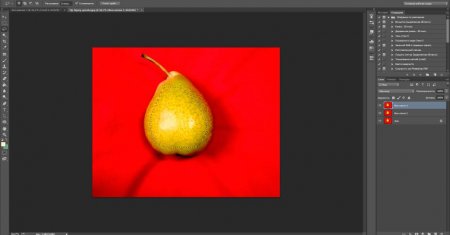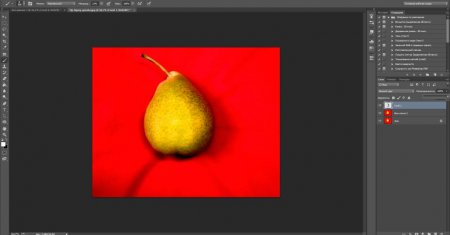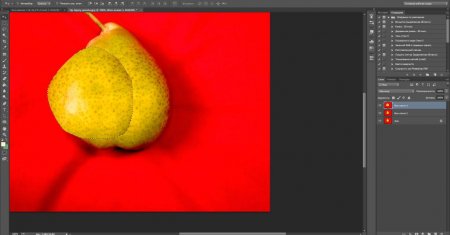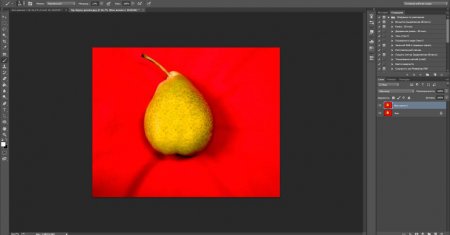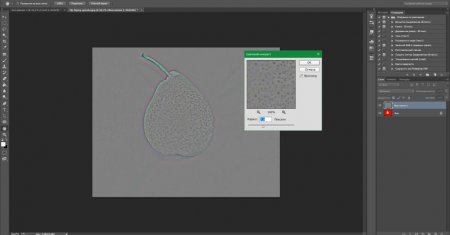Як прибрати відблиски в фотошопі: покроково
Блик — це світле пляма, яке виникає завдяки відбиттю світла на предметі. На багатьох знімках такий ефект дуже гарно виглядає, і найчастіше фотографи спеціально домагаються його на фотографії. Але іноді блик робить картину некрасивою і привертає занадто багато уваги. Насправді натурально прибрати недолік дуже навіть просто. Про те, як прибрати відблиски в фотошопі, і піде мова в даній статті.
Після того як все буде готове, потрібно перенести виділення на новий шар за допомогою правої клавіші миші. Далі починається час творчості: об'єкт необхідно перенести так, щоб він закривав блик на исходнике, при цьому текстура по краях максимально збігалася. Для цього можна масштабувати і змінювати шар. Завершальним етапом все непотрібне стирається м'яким ластиком так, щоб не був зачеплений блик на исходнике, і все виглядало максимально природно. Ось і вся відповідь на питання «Як прибрати відблиски в фотошопі?».
Створивши необхідний світловий малюнок, можна приступати безпосередньо до прояву фактури, а для цього потрібно перейти в меню фільтр, вибрати параметр «Інше» і в ньому знайти підпункт «Колірний контраст». У діалоговому вікні потрібно виставити значення близько 7 пікселів, краще рівнятися на фотографію вище і постаратися домогтися такого ж результату на будь-якої фотографії. Поставивши режим шару «Перекриття», треба включити «Маску» і залити її чорним кольором, після чого пензлем білого кольору з непрозорістю 20 % промальовувати область відблиску, щоб виявити фактуру матеріалу. Прибрати відблиски від спалаху в фотошопі, як і від сонця, можна по даному уроку.
Підготовчий крок
Насамперед необхідно уважно оглянути блик. Розрізняють кілька варіантів: На місці відблиску є тільки біле пляма, текстура втрачена повністю. Ефект є невеликим пересветом із збереженням фактури предмета. У другому випадку прибрати недолік дуже легко, достатньо взяти кисть темніше і обробити ділянку, поки він не зрівняється з светотеневому малюнку з усім предметом.Перший випадок
Проблема з білою плямою вирішується важче, ніж вищеописаний приклад. Найчастіше фотографи маскують такі недоліки за допомогою інструментів «Штамп» або «Латка». Але такий спосіб недостатньо хороший, тому що втрачається яскравість, форма і, звичайно ж, сама фактура предмета. Самим важким варіантом буде та фотографія, на якій об'єкт має сферичну поверхню. Прибрати відблиски на обличчі в фотошопі як раз один з таких прикладів. Про те, як же все-таки швидко і якісно привести фотографію в порядок, і буде йти мова далі.Як прибрати відблиски в фотошопі і повернути деталі
Додавши знімок в фотошоп, необхідно зробити копію. Для цього потрібно натиснути правою кнопкою миші по мініатюрі і вибрати параметр «Створити дублікат шару». Наступним кроком буде знову огляд знімка. Якщо є блик, то повинна бути і частина об'єкта, не засвічена їм. Її-то і потрібно перенести на білу пляму. Щоб вже нарешті почати роботу над відблиском, необхідно його локалізувати. Для цього створюється «Маска шару», знаходиться вона на панелі мініатюр в самому низу. Після цього потрібно виділити недолік таким чином, щоб перехід був м'яким і плавним. Для початку необхідно перейти в меню «Виділення» і вибрати параметр «Колірний діапазон». У діалоговому вікні вибрати пункт «Чорна підкладка» і все налаштувати таким чином, щоб відблиск став білим, а все інше максимально темним. Після того як все буде закінчено, натисніть на кнопку «Ок», і на фотографії з'явиться виділення світіння. І тепер маску, яка була відкрита до цього, зафарбуйте чорним пензлем. Потім размойте пляму за допомогою вікна «Маски» так, щоб не було рваних країв. Ось так можна легко прибрати відблиски в фотошопі.Створення текстури
Після того як робота з відблиском пройшла, його необхідно заповнити текстурою. Після цього потрібно взяти інструмент «Ласо» і виділити весь об'єкт. Не обов'язково це робити точно, в майбутньому всі вади згладяться.Після того як все буде готове, потрібно перенести виділення на новий шар за допомогою правої клавіші миші. Далі починається час творчості: об'єкт необхідно перенести так, щоб він закривав блик на исходнике, при цьому текстура по краях максимально збігалася. Для цього можна масштабувати і змінювати шар. Завершальним етапом все непотрібне стирається м'яким ластиком так, щоб не був зачеплений блик на исходнике, і все виглядало максимально природно. Ось і вся відповідь на питання «Як прибрати відблиски в фотошопі?».
Прояв фактури
Після того як попередній крок був виконаний достатню кількість разів, можна перейти до вирівнювання світлотіньового малюнка. Для початку потрібно створити новий шар з параметром «М'яке світло» і взяти пензля білого і чорного кольору. Тепер по всьому об'єкту потрібно промальовувати відблиски і тіні там, де вони були. Коли все буде виконано, потрібно підкрутити бігунок «Непрозорість» так, щоб все стало виглядати максимально природно.Створивши необхідний світловий малюнок, можна приступати безпосередньо до прояву фактури, а для цього потрібно перейти в меню фільтр, вибрати параметр «Інше» і в ньому знайти підпункт «Колірний контраст». У діалоговому вікні потрібно виставити значення близько 7 пікселів, краще рівнятися на фотографію вище і постаратися домогтися такого ж результату на будь-якої фотографії. Поставивши режим шару «Перекриття», треба включити «Маску» і залити її чорним кольором, після чого пензлем білого кольору з непрозорістю 20 % промальовувати область відблиску, щоб виявити фактуру матеріалу. Прибрати відблиски від спалаху в фотошопі, як і від сонця, можна по даному уроку.
Цікаво по темі
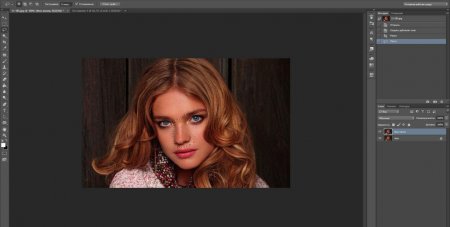
Як зменшити ніс в "Фотошопі" швидко?
Дуже часто фотограф, обробляючи знімок, зауважує непропорційні риси обличчя моделі. Під час художньої ретуші можна відредагувати не тільки фон, але і
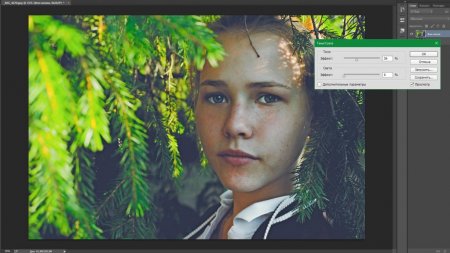
Як прибрати тіні з лиця в "Фотошопі". Способи обробки
Кожна людина, яка любить фотографувати, хоча б раз стикався з проблемами освітлення. І найчастіше про те, що об'єкт засвічений або, навпаки, занадто
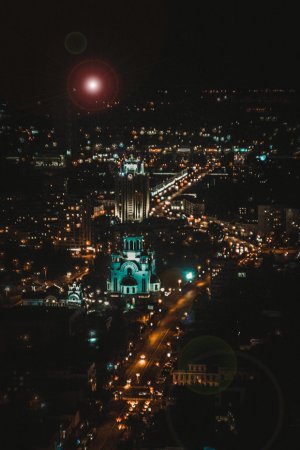
Як зробити відблиск у "Фотошопі" - покроковий опис, рекомендації та відгуки
Кожен фотограф стикався з тим, що, в кадрі з'являються зайві відблиски. Позбутися від них можна швидко - для цього використовують бленду або
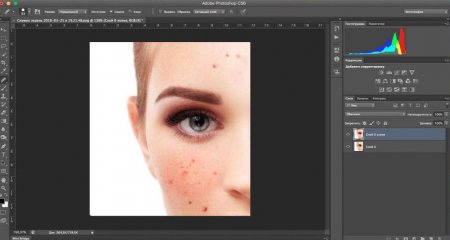
Як користуватися "штампом" в "Фотошопі": поради
Робота в Adobe Photoshop є складним процесом, що вимагає певних умінь. Все залежить від того, що ви збираєтеся зробити з фотографією, яку потрібно

Об'єкти в "Фотошопі": виділення, зменшення та видалення
Припустимо, що ви фотографуєте на природі і в кадр потрапляє незнайома людина. Або ви хочете змінити фон, одяг, додати якісь предмети на знімок. Це

Обтравочна маска в "Фотошопі" (Clipping Mask Photoshop). "Фотошоп" для чайників
Потужний графічний редактор Adobe часто лякає новачків функціями і інструментами, які здаються непотрібними і надто складними. Обтравочная маска в